Sync Microstation cu Google Earth
Google Earth a devenit un instrument aproape inevitabil în procesele noastre actuale de cartografiere. Deși are limitările sale și rodul ușurinței sale, în fiecare zi sunt comentate multe perversiuni, la acest instrument trebuie să avem geolocația și navigarea pe hărți mai populare astăzi ... prin urmare, avem mai multă cerere de servicii profesionale.
În acest scop, de la versiunea 8.9 a Microstation, Bentley a integrat inclusiv funcționalitatea de bază pentru a sincroniza vizualizarea hărții cu instrumentele de implementare Google Earth.
Să vedem cum funcționează:
1. Sistemul de proiecție și referință trebuie atribuit fișierului.
Microstartion vă permite să creați și să editați în mod nativ fișiere în formatele DWG, DGN și DXF; totuși acestea nu au georeferență atunci când sunt apelate de un sistem GIS. Cel puțin nu într-un standard care a fost recunoscut pentru fișierele CAD, în ciuda faptului că intern au programele georeferențiere.
Pentru a atribui georeferența unui fișier CAD în Google Earth, se face:
Instrumente / Geospatial / Geospatial.
În această bară există o pictogramă specifică „Selectați sistemul geografic de coordonate„. De aici selectam, in acest caz, un sistem proiectat: World UTM, un datum: WGS84 si apoi zona, care in cazul nostru este 16 emisfera nordica.
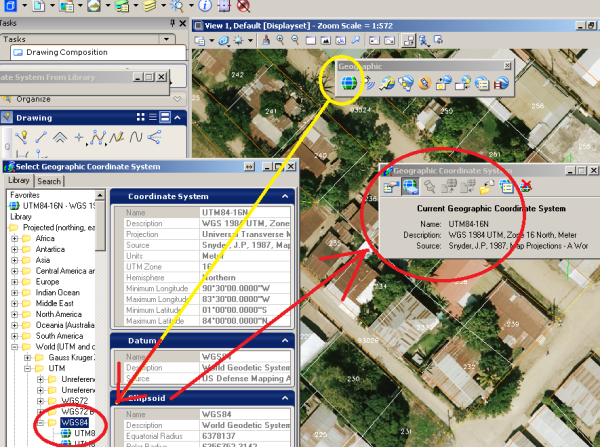
Pentru a nu apela această configurație de fiecare dată când este nevoie, pot face clic dreapta și o pot adăuga la favorite. Așa apare mai sus, în folderul Favorite.
Cu aceasta, DGN are deja un sistem de proiectare și coordonare.
Trimiteți fișierul în Google Earth.
Acest lucru se face cu butonul „Exportați fișierul Google Earth (KML). Acest lucru este destul de eficient, sistemul cere pur și simplu un nume și unde să salveze și preia automat Google Earth cu obiectul; in caz de a fi vizualizat locul, acesta se desfasoara fara a pierde din vedere. Daca este salvat ca kml, va crea un singur fisier cu toti vectorii, daca este salvat ca kmz va crea foldere pentru fiecare nivel; în ambele cazuri va păstra simbolologia, chiar va exporta obiectele 3D.
În cazul în care efectuați modificări, alegem să exportăm din nou, iar interogările Google Earth dacă doriți să înlocuiți fișierul care este vizionat.

Sincronizați vizualizarea cu Google Earth
Acum vine cel mai bun. Puteți solicita de la Microstation de la Google să sincronizeze afișajul cu vizualizarea pe care o avem în Microstation. Excelent.
În plus, putem inversa că vederea Microstationului să fie sincronizată cu ceea ce a afișat Google Earth.
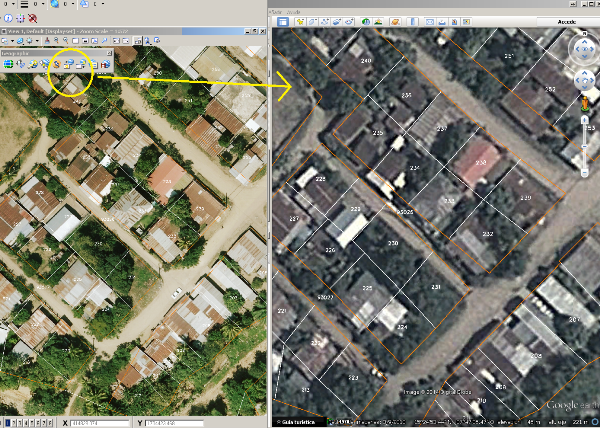
Nu este rău, având în vedere că în multe cazuri nu există nicio imagine a zonei în care lucrați sau doriți să profitați de informațiile din Google Earth referitoare la fotografie din anii precedenți.






